我们在编辑Word文档的时候,应该都碰到过这样的问题,好不容易将文档编辑好了,却发现最后老是有一页空白Word删不掉!

别担心,今天小编将告诉大家5个最简单的方法,帮大家轻松解决这样的难题~
一、常用方法
1.调整行距
当我们无法删掉文档中最后一页空白页的时候,很有可能是因为我们的Word文档行与行之间的距离较大,所以没有办法将空白的Word删掉,这时候我们只需要将行距进行调整就可以了。
步骤:【选中文档】-【右键】-【段落】-【调整间距/行距】
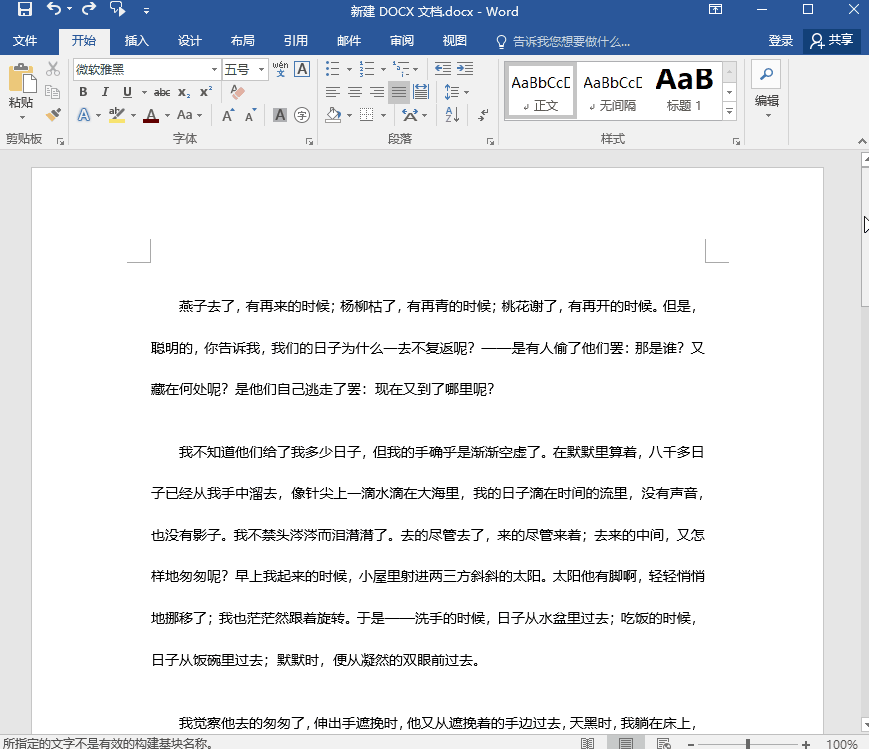
2.shift选中删除
要是在我们的Word文档中有太多的回车键的话,也是会有空白页出现的。这时,我们就可以将鼠标定位在文档的最后一个字上,按下【Shift】选中整个空白页,然后按下【Delete】键就可以将空白页删除了。
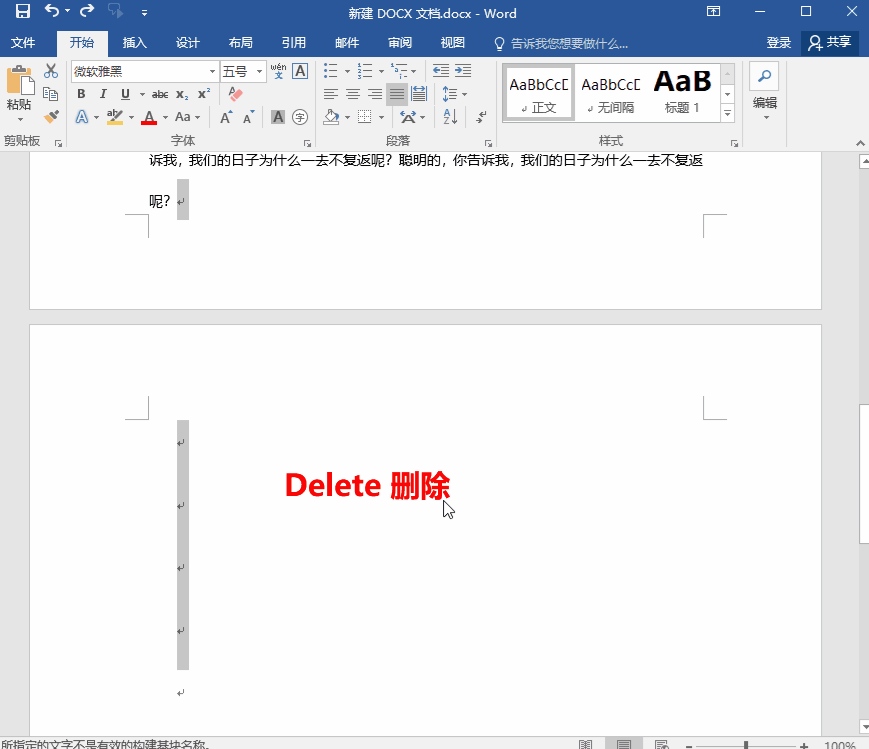
二、进阶方法
1.替换法
当我们的Word文档中有多张空白页的话,我们其实是有非常快速又简单的方法将其一次性全部删除的。
简直逆天!学会Word这6个神仙小技巧,让我们每天准时准点下班
很多工作岗位,或多或少都需要使用到Word,今天我给大家,整理出了6个比较实用又冷门的Word技巧,学会之后,工作效率直线飙升!1.
步骤:【Ctrl H】替换窗口-【查找内容处输入“^m”】-【全部替换】
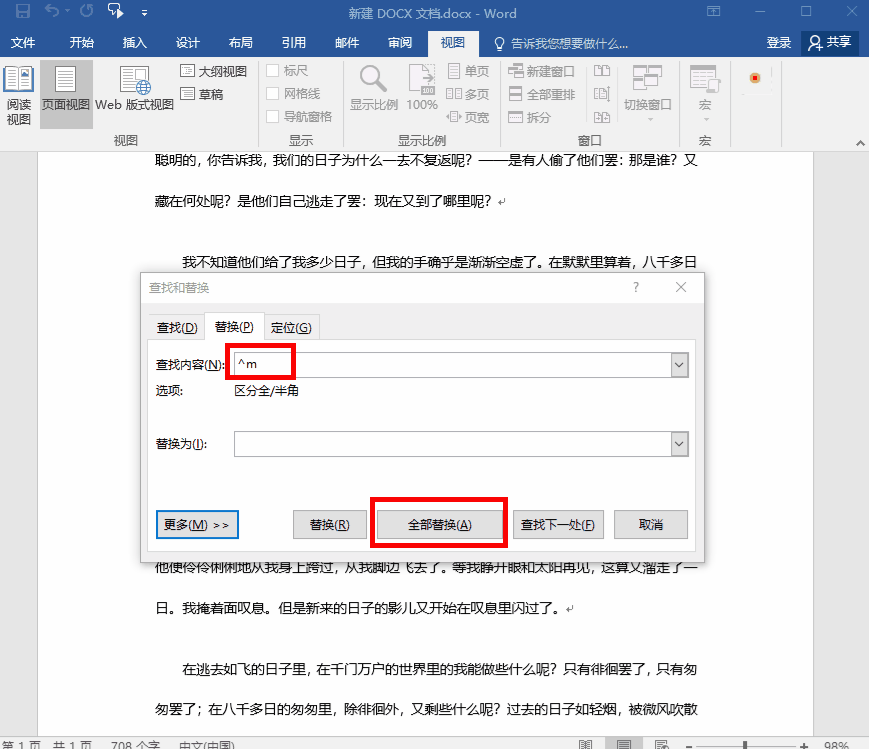
2.删除分页符
如果我们编辑的Word文档中插入了分页符的话,我们也是没有办法将空白页删掉的。这时候我们只要将分页符删除,空白页也就会自己消失了。
步骤:【视图】-【草稿】-【删除分页符】
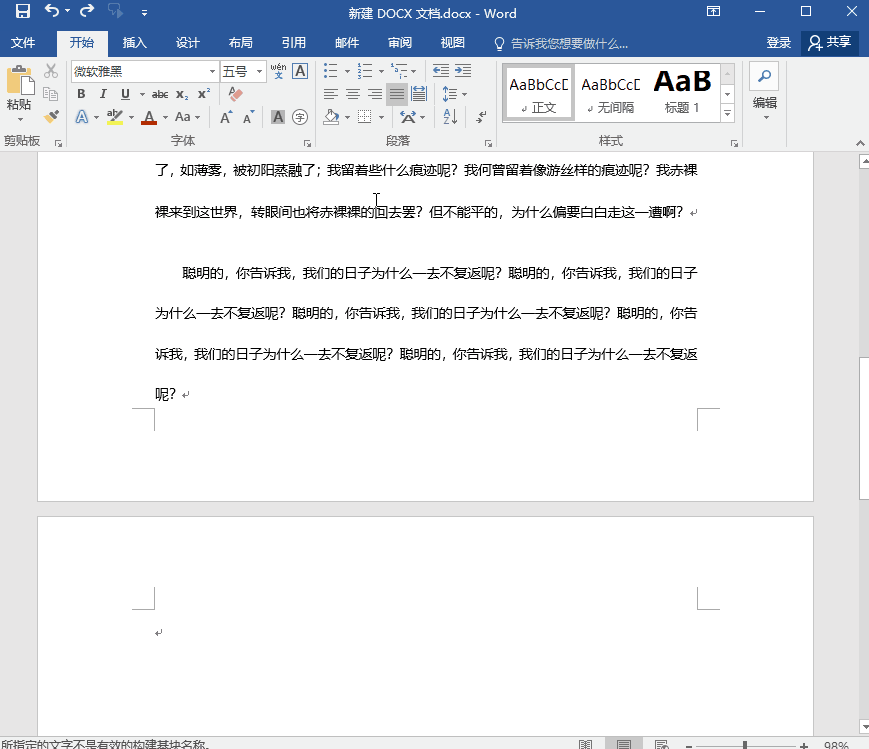
3.表格大小调整
当我们在Word中插入了表格时,如果刚好多出一两行的话,也是会占用一页的。面对这样的情况,我们只需要将文档中的表格大小进行调整就可以了。
步骤:【选中表格】-【右键】-【表格属性】-【调整尺寸】
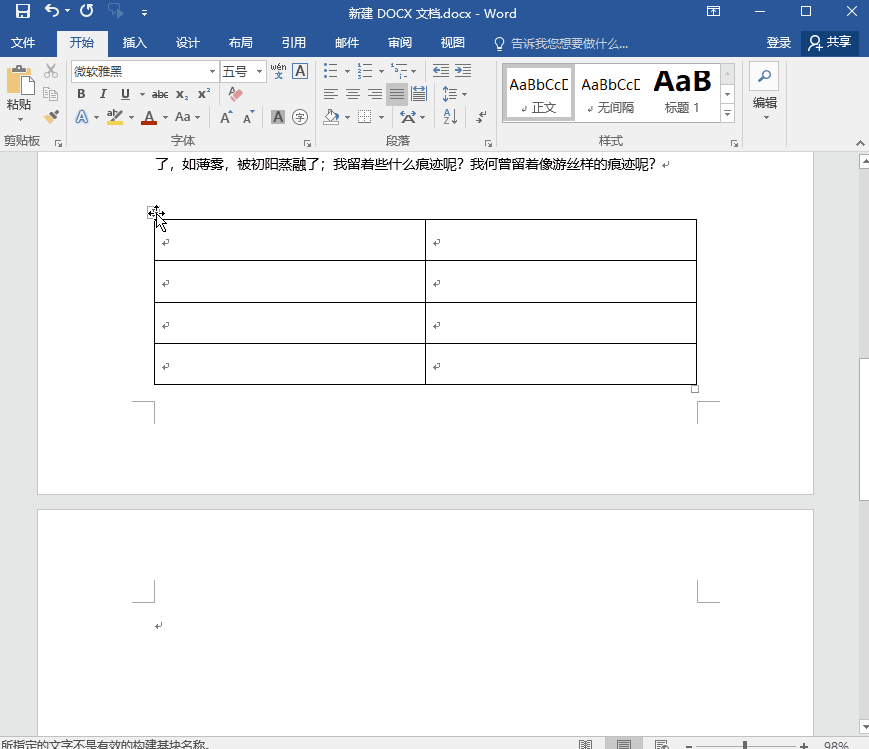
好了,以上就是Word删除空白页的一些非常简单的方法啦,相信大家都清楚了吧,有需要的小伙伴就去试一试吧~

办公必备的70个Word快捷键,5分钟学起来,日后用处大着呢
我们都知道,在office三件套中,Word可以算是最简单的一种了,不过在Word中还是有很多的操作隐藏得非常深。别担心,今天小编将分享60个办




